Administration rôles et tâches dans Microsoft Viva
Microsoft Viva utilise l’authentification basée sur les rôles pour gérer l’accès aux applications Viva. Chaque application a un rôle d’administrateur dans Microsoft Entra ID, attribué dans le portail d’administration Microsoft 365, qui peut attribuer des rôles supplémentaires pour la gestion, les tâches et la maintenance de chaque application Viva.
Administration options et autorisations pour chaque application s’appuient fortement sur les environnements dans lesquels les applications sont disponibles. Par exemple, la plupart des applications Viva sont accessibles via Microsoft Teams et s’appuient sur la structure des autorisations Microsoft Teams.
Dans cet article, nous réunissons des informations sur les types et les niveaux de rôles d’administrateur pour chaque application Viva.
Administration rôles dans Microsoft Viva
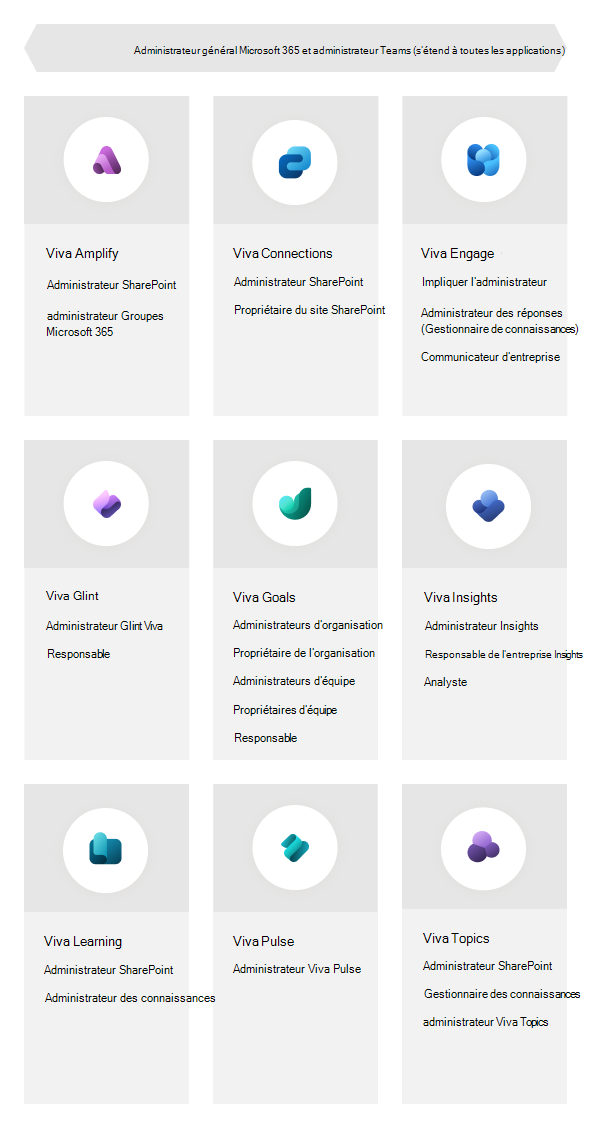
Rôles couvrant les applications Microsoft Viva
Les deux rôles qui s’étendent Microsoft Viva applications sont l’administrateur général Microsoft 365 et l’administrateur Microsoft Teams.
Administrateur global de Microsoft 365
Le rôle d’administrateur général Microsoft 365 couvre les suite Viva. Un administrateur général Microsoft 365 configure Viva, gère les licences et les paramètres, et peut attribuer des rôles d’administrateur et d’autres rôles requis pour chaque application.
Importante
Microsoft vous recommande d’utiliser des rôles disposant du moins d’autorisations. L’utilisation de comptes avec autorisation inférieure permet d’améliorer la sécurité de vos organization. Le rôle d’administrateur général dispose de privilèges élevés. Il doit être limité aux scénarios d’urgence lorsque vous ne pouvez pas utiliser un rôle existant.
En savoir plus sur les rôles d’administrateur dans le Centre d’administration Microsoft 365.
Découvrez les rôles de Microsoft Entra intégrés.
Documentation d’administration de Microsoft Teams
L’administrateur Teams gère le service Teams et crée et gère Groupes Microsoft 365. Les administrateurs Teams peuvent accéder à tous les éléments du Centre d’administration Microsoft Teams et des contrôles PowerShell associés.
Par Viva, l’administrateur Teams gère le déploiement des applications Viva et certains paramètres pour les applications.
Pour plus d’informations, consultez Utiliser des rôles d’administrateur Microsoft Teams pour gérer Teams.
Administration et rôles de gestion pour chaque application
Le choix des rôles qui doivent être attribués dépend en partie de l’accès que vous souhaitez qu’une personne ait.
Par exemple, vous pouvez accorder des autorisations de propriétaire de site à une personne afin qu’elle puisse créer et gérer votre tableau de bord Viva Connections. Cette personne peut également gérer les autorisations pour ce site, modifier la page d’accueil et d’autres pages, supprimer des pages et d’autres contenus de site, etc.
Pour vous aider à déterminer à qui les rôles doivent être attribués, voici les vues d’ensemble des rôles pour chaque application et ce qu’ils font dans Viva.
Passez à une section :
Viva Amplify
Viva Connections
Viva Engage
Viva Glint
Viva Goals
Viva Insights
Viva Learning
Viva Pulse
Viva Amplify
Les utilisateurs disposant à la fois d’un rôle de Administration SharePoint et d’un rôle Groupes Microsoft 365 Administration peuvent configurer l’expérience de Viva Amplify pour leurs utilisateurs finaux à partir de l’expérience d’administration Viva Amplify.
| Role | Rôle de ce rôle dans Viva |
|---|---|
| Administrateur SharePoint | Les utilisateurs disposant de ce rôle disposent d’autorisations globales dans Microsoft Office SharePoint Online, lorsque le service est présent, et ont la possibilité de créer et de gérer tous les groupes Microsoft 365, de gérer les tickets de support et de surveiller l’intégrité du service. |
| administrateur Groupes Microsoft 365 | Les utilisateurs de ce rôle peuvent créer/gérer des groupes et leurs paramètres, tels que les stratégies de nommage et d’expiration. Il est important de comprendre que l’attribution d’un utilisateur à ce rôle lui donne la possibilité de gérer tous les groupes du organization sur différentes charges de travail telles que les campagnes Viva Amplify, Teams, SharePoint Viva Engage en plus d’Outlook. En outre, l’utilisateur est en mesure de gérer les différents paramètres de groupes sur différents portails d’administration, tels que le Centre d’administration Microsoft, Portail Azure et des charges de travail spécifiques comme Teams et les centres d’administration SharePoint. |
Viva Connections
En fonction de la tâche, l’administration et les autorisations Viva Connections sont gérées par le biais des centres d’administration SharePoint Online et Microsoft Teams. Voici les exigences de base et les niveaux d’autorisation minimaux.
| Role | Rôle de ce rôle dans Viva |
|---|---|
|
Administrateur SharePoint Gère tous les aspects de SharePoint |
|
|
Administrateur Teams Gérer tous les aspects de Microsoft Teams |
Crée et sélectionne les paramètres de l’application personnalisée |
|
Propriétaire du site Gère un ou plusieurs sites SharePoint Attribué par l’administrateur SharePoint |
Crée un site d’accueil SharePoint pour répondre aux exigences techniques pour Viva Connections |
|
Membre du site Attribué par le propriétaire du site |
Peut créer et modifier des tableaux de bord, des actualités et d’autres pages |
Pour en savoir plus sur la configuration et l’administration des Connections, consultez Guide de configuration des Viva Connections, dans lequel les autorisations requises sont notées pour chaque étape. Pour en savoir plus sur SharePoint et les tâches en ligne, consultez La présentation des rôles, des tâches et des chronologies dans SharePoint Online. Pour en savoir plus sur l'administration de Teams, voir Gérer les équipes dans le centre d'administration de Microsoft Teams.
Viva Engage
| Role | Rôle de ce rôle dans Viva |
|---|---|
| administrateur Engage | Configure Viva Engage pour le organization, gère la conformité, la confidentialité et les fonctionnalités au sein de l’application. Ce rôle est désigné en ajoutant Viva Engage administrateurs dans Microsoft Entra ID. |
| Administrateur des réponses | Configure Answers dans l’application Viva Engage. Ce rôle est désigné en ajoutant un rôle gestionnaire de connaissances dans Microsoft Entra ID. Tous les gestionnaires de connaissances disposent de privilèges d’administrateur Answers. Découvrez plus d’informations sur l’attribution d’un rôle Microsoft Entra à un groupe ou sur la création d’un groupe pouvant être attribué à un rôle. |
|
Communicateur d’entreprise Attribué par l’administrateur Engage ou un autre communicateur d’entreprise. |
Peut créer ou gérer des campagnes et définir des leaders et des audiences dans un organization. |
| Administrateur Teams | Utilise le Centre d’administration Teams pour créer des stratégies d’installation afin d’installer l’application et d’affecter des utilisateurs. |
Pour plus d’informations, consultez Gérer les administrateurs Viva Engage.
Viva Glint
Pour configurer et gérer Viva Glint, vous devez être administrateur général Microsoft 365.
| Role | Rôle de ce rôle dans Viva |
|---|---|
| administrateur Viva Glint | Attribuez d’autres rôles d’administrateur pour vous aider à gérer le produit Viva Glint. Les administrateurs peuvent configurer des paramètres de programme et des enquêtes, des listes de distribution et des fonctionnalités de création de rapports, et aider vos responsables dans tous les aspects de l’action entreprise. Viva Glint ne recommande pas plus de cinq (5) administrateurs pour votre Viva Glint instance. |
| Manager | Responsable de l’équipe organisationnelle qui travaille directement avec un Viva Glint Administration pour aider à l’administration des enquêtes et/ou a accès à l’affichage des rapports et à l’élaboration de plans d’action. |
Viva Goals
Viva Goals a plusieurs rôles différents. Les rôles qui nécessitent des autorisations spécifiques sont inclus ici :
| Role | Rôle de ce rôle dans Viva |
|---|---|
| Administrateur de l’organisation | Gère la configuration du organization et peut gérer les utilisateurs et les équipes. Un organization peut avoir plusieurs administrateurs organization. |
|
Propriétaire de l’organisation Affecté par l’administrateur de l’organisation |
Gère les membres, les équipes, la configuration et la facturation du compte. Par défaut, ils possèdent des OKR de niveau organization, mais les objectifs organisationnels peuvent également être détenus par d’autres membres. |
|
Propriétaire d'équipe Affecté par l’administrateur de l’organisation |
Gère les OKR au niveau de l’équipe |
|
Administrateur d’équipe Attribué par le propriétaire de l’équipe |
Gère les membres de l’équipe |
|
Managers Affecté par l’administrateur de l’organisation |
Possèdent leurs propres OKR et les OKR des employés qui leur rendent compte. |
|
Administrateur Teams Affecté par l’administrateur Microsoft 365 |
Gère tous les aspects de Microsoft Teams Utilise le Centre d’administration Teams pour créer des stratégies d’installation afin d’installer l’application et d’affecter des utilisateurs. |
Pour plus d’informations, consultez Rôles et autorisations dans Viva Goals.
Pour plus d’informations sur les paramètres d’administration dans le tableau de bord administrateur, consultez Naviguer dans le tableau de bord administrateur.
Viva Insights
Dans Viva Insights, vous pouvez attribuer plusieurs rôles à une seule personne. Par exemple, une personne peut être à la fois administrateur insights et analyste insights. Toutefois, il est recommandé d’attribuer les rôles d’administrateur et d’analyste à différentes personnes afin d’éviter toute mauvaise utilisation ou liaison externe de données organisationnelles avec des métriques de collaboration.
| Role | Rôle de ce rôle dans Viva |
|---|---|
| Administrateur Insights | A accès à l’expérience administrateur dans l’application Advanced Insights, qui se compose des pages suivantes : Gestion des données organisationnelles, Paramètres de confidentialité et Paramètres du gestionnaire. Responsable de la configuration des paramètres de confidentialité et des paramètres système par défaut, ainsi que de la préparation, du chargement et de la vérification des données organisationnelles pour Viva Insights. Bien que l’administrateur Insights ait accès aux données de l’organisation, il n’a pas accès aux données Microsoft 365. |
| Analyste Insights | A accès à l’expérience d’analyste dans l’application Advanced Insights, qui inclut la possibilité d’exécuter des requêtes personnalisées et Power BI, d’afficher les résultats des requêtes et d’afficher la qualité des données organisationnelles. |
|
Personnes manager Accès activé par l’administrateur Insights via la page paramètres du gestionnaire dans l’application Advanced Insights |
Peut afficher les tendances organization dans l’application Viva Insights dans Teams et sur le web. |
Pour plus d’informations sur tous les rôles dans Viva Insights consultez Rôles dans Viva Insights.
Viva Learning
Viva Learning est disponible par défaut dans Microsoft Teams avec du contenu déjà disponible. Pour configurer des sources de contenu d’apprentissage dans Viva Learning et gérer les licences individuelles, vous avez besoin des autorisations suivantes :
| Role | Rôle de ce rôle dans Viva |
|---|---|
|
Administrateur d’informations Peut créer et gérer du contenu, comme des rubriques, des acronymes et des ressources d’apprentissage. Peut également créer des centres de contenu, surveiller l’intégrité du service et créer des demandes de service |
Gère les sources de contenu d’apprentissage du organization via le Centre d’administration Microsoft 365. Les utilisateurs disposant de ce rôle ont un accès complet à tous les paramètres de connaissances, d’apprentissage et de fonctionnalités intelligentes dans le Centre d’administration Microsoft 365. |
|
Administrateur SharePoint Gère tous les aspects de SharePoint |
Gère et stocke le contenu d’apprentissage personnalisé pour votre organization. |
|
Administrateur Teams Gérer tous les aspects de Microsoft Teams |
Peut activer ou désactiver l’application Viva Learning au niveau organization. Découvrez comment gérer vos applications dans le Centre d’administration Microsoft Teams. Peut créer des stratégies d’autorisation d’application personnalisées pour autoriser ou empêcher des utilisateurs spécifiques d’utiliser Viva Learning. |
L’administrateur des connaissances est un rôle Microsoft Entra dans le Centre d’administration Microsoft 365 qui peut être attribué à n’importe qui dans le organization. Ce rôle permet de gérer les sources de contenu d'apprentissage de l'organisation par le biais du centre d'administration Microsoft 365. Pour plus d’informations, consultez Microsoft Entra rôles intégrés et Vue d’ensemble de Microsoft Learning.
Pour plus d’informations sur les rôles dans Viva Learning, consultez Administration rôles et autorisations dans Viva Learning.
Viva Pulse
Viva administrateurs Pulse doivent disposer d’une licence pour l’un des éléments suivants : Viva Pulse autonome, Viva Insights Bundle, Viva Suite ou l’essai Viva Pulse Administration. Pour plus d’informations, consultez Conditions requises pour les licences. Les rôles et autorisations suivants sont nécessaires pour configurer Viva Pulse.
| Role | Rôle de ce rôle dans Viva |
|---|---|
| Viva pulse Administration | Le Viva Pulse Administration peut gérer les paramètres Viva Pulse dans l’application. |
| Administrateur Teams | Le Administration Microsoft Teams peut épingler et installer le Administration Pulse Viva dans Teams pour un locataire client, ainsi que gérer les stratégies d’application Teams. |